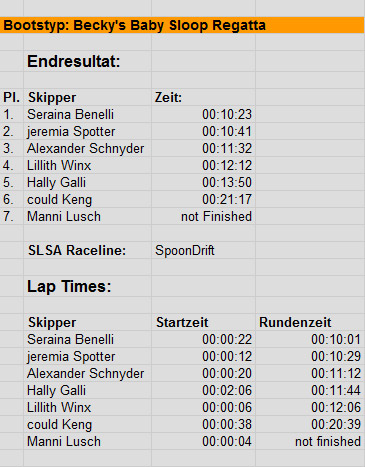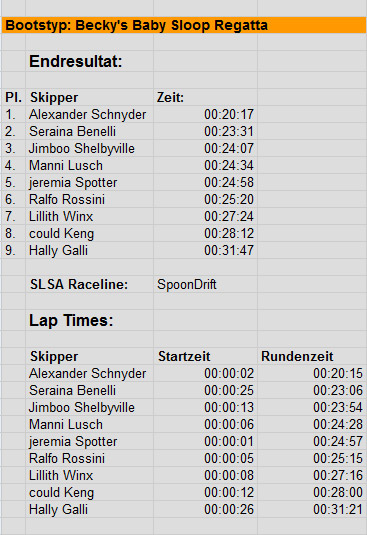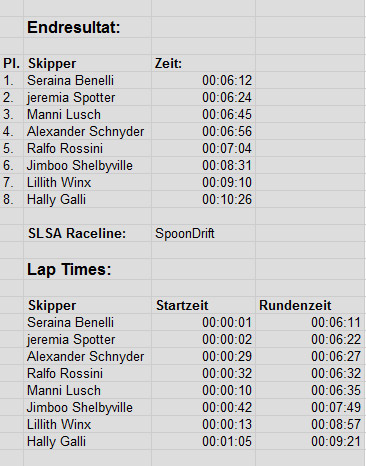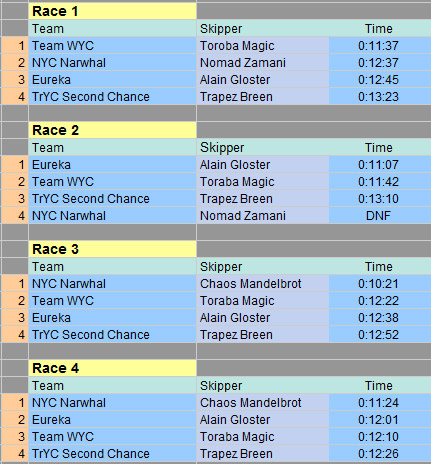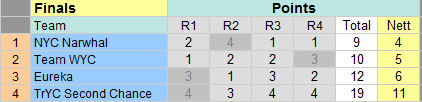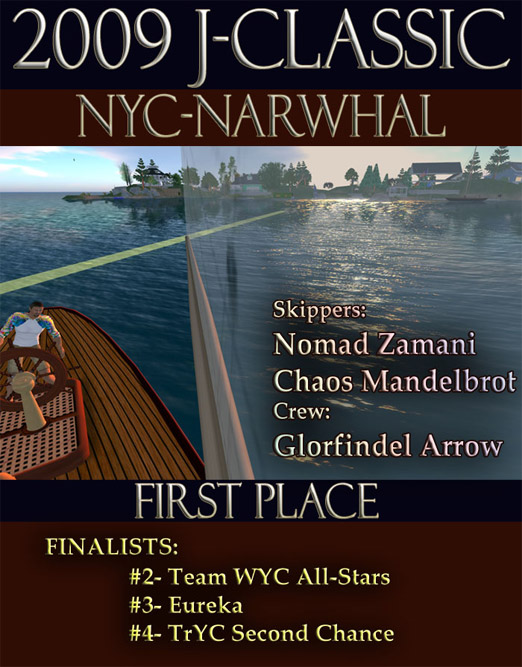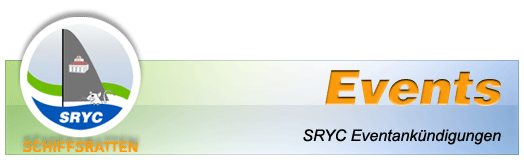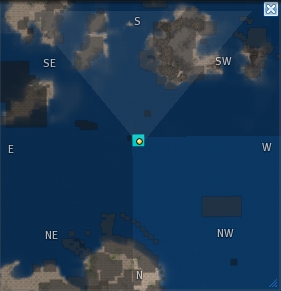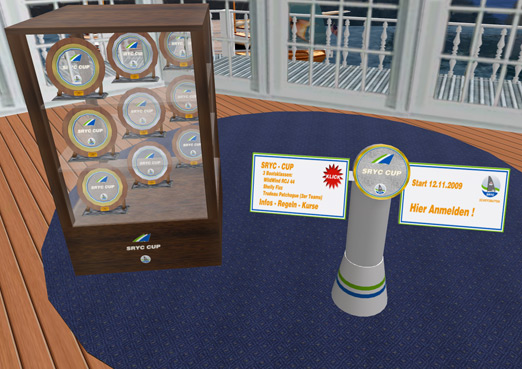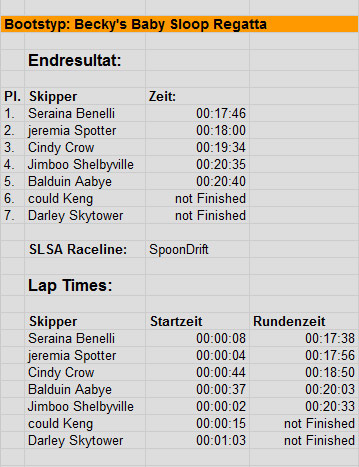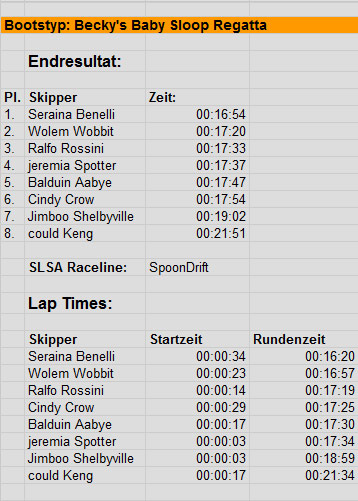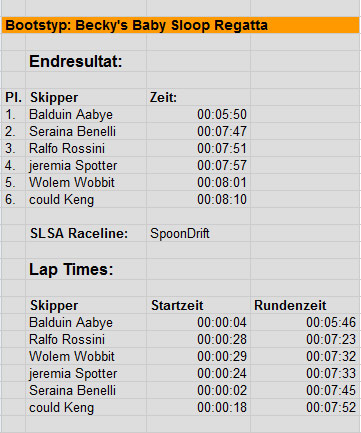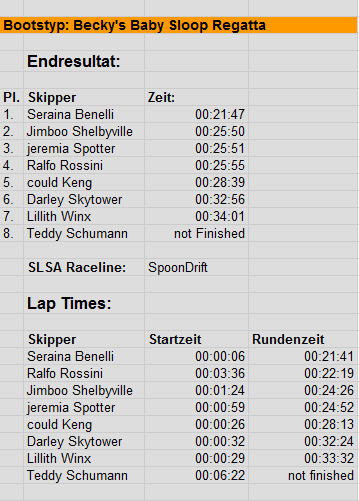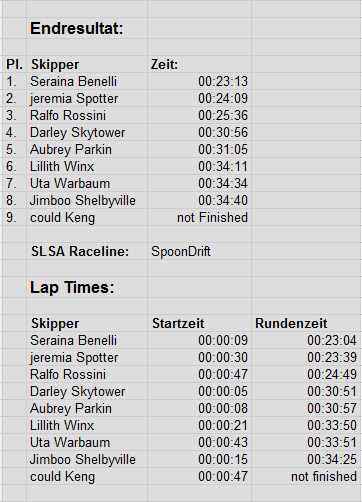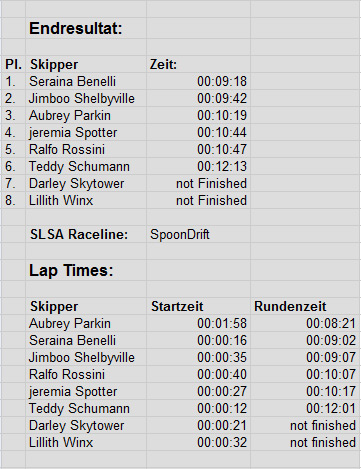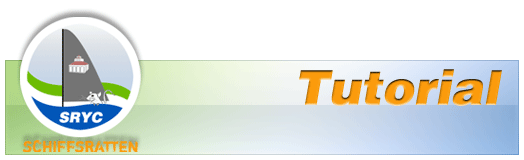
Dieses Tutorial ist für all die SL-Segler gedacht, die ab und zu an Regatten teilnehmen.
Die Zeitnahme bei Regatten in SL wird durch eine Startlinie abgewickelt, wobei es davon verschiedene Modelle gibt. Bei allen Startlinien ist es jedoch erforderlich dass jedes Boot, das an der Regatta teilnimmt, eine ID hat. Die Startlinie braucht diese um jedes Boot unverwechselbar identifizieren zu können, beim Start und bei der Zieleinfahrt (ID = identification = identifikation).
Da diese ID für jeden anders ist, müsst ihr diese auch bei jedem Boot selber setzen. Leider funktioniert das nicht bei allen Booten genau gleich und oft muss man erst in den umfangreichen Notecards nachlesen wie man das jetzt für ein bestimmtes Boot macht. In diesem Beitrag versuche ich zusammenzufassen wie man bei den verschiedenen Bootstypen eine ID setzen kann.
Die ID
Was genau ist überhaupt eine ID und wie ist sie aufgebaut?
In der Anfangszeit des SL-Segelns war die ID eine zweistellige Zahl, die nach einem Rautezeichen hinten an den Bootsnamen angehängt wurde. Das konnte zum Beispiel so aussehen: „Flying Tako 3.3 #12“. Mit dieser Variante konnte man genau 100 ID’s vergeben. Da das bald zuwenig war, begann man nebst den zwei Zahlen noch zwei Buchstaben dazuzuschreiben, was die Anzahl möglicher ID’s extrem erhöht (67600 verschiedene Kombinationsmöglichkeiten). Das ist auch heute noch die meistgebrauchte Variante und kann zum Beispiel so aussehen: „Trudeau Leetle Cat #12XY“. Die Zahl wählt ihr selber und bei den Buchstaben ist es üblich dass man die Anfangsbuchstaben der Namen nimmt, also SB für Seraina Benelli. Es gibt auch einige Boote, die eine dreistellige Zahl als ID verwenden.
Wenn ihr euch für eine persönliche ID entschieden habt und diese für euch reservieren wollt könnt ihr das im Second Life Sailing Federation Forum machen.
Die ID manuell setzen
Bei den meisten Booten bei denen ihr Modify-Rechte habt, könnt ihr die ID manuell setzen. Dazu müsst ihr das Boot rezzen und mit rechtsklick und Edit (Bearbeiten) das Bearbeiten Fenster öffnen. Dort seht ihr im General (Allgemein) Tab ganz oben ein Feld mit dem Namen des Bootes. In dieses Feld schreibt ihr hinter den Bootsnamen eure ID, zum Beispiel „#12XY“. Danach könnt ihr das Bearbeiten Fenster wieder schliessen und die ID ist gesetzt.

Die ID mit dem Chat-Befehl setzen
Ihr könnt die ID auch mit dem entsprechenden Befehl im Chat setzen. Leider funktioniert das bei Booten verschiedener Hersteller unterschiedlich, was immer wieder zu Verwirrung führt.
Der Befehl ist meist aus drei Teilen zusammengesetzt:
Der Kanal: Bei den meisten Booten wird für die Befehle der Kanal 1 verwendet, bei vielen neueren Booten gibt es die Möglichkeit den Kanal selber zu wählen und bei manchen Booten werden die Befehle in den Open-Chat geschrieben. Für den Kanal 1 sieht das so aus: „/1“, für Kanal 12 so: „/12“, für den Open-Chat fällt dieser Teil weg.
Der Befehl ist abhängig vom Bootshersteller und kann zum Beispiel „set id“ oder nur „id“ lauten.
Die ID besteht in den meisten Fällen aus den zwei Ziffern und den zwei Buchstaben, zum Beispiel „12XY“. Bei manchen Booten sind es auch drei Ziffern, bei manchen Booten muss man die Raute (#) eintippen und manche machen das selber.
Ein kompletter Befehl kann also so aussehen: „/1 id 12XY“
ID setzen bei den verschiedenen Booten
Weil das setzen der ID von Boot zu Boot so unterschiedlich ist, habe ich dazu eine Liste zusammengestellt.
Wichtig: Für die Beispiele verwende ich immer Kanal 1 wenn der Befehl nicht in den Open-Chat eingegeben werden muss. Wer bei seinem Boot den Kanal umgestellt hat muss natürlich den Befehl für die ID entsprechend anpassen.
In meinen Beispielen verwende ich immer die ID „12XY“, „12“ oder „123“. Selbstverständlich könnt ihr die auch für euch verwenden, ich empfehle euch aber eine individuelle ID zu wählen.
Die Anführungs- und Schlusszeichen „ “ sind nicht Teil des Befehls und dürfen nicht eingegeben werden.
– ACA33 Manuell möglich. Per Befehl: „/1 id 12XY“
– Becky’s Baby Sloop Nur manuell möglich.
– Flying Fizz 2.0 Manuell möglich. Per Befehl: „id #123“ (Befehl in den Open-Chat, die ID kann eine Zahl zwischen 1 und 999 sein, die Buchstaben werden automatisch gesetzt)
– Flying Fizz 3.0 6 Manuell möglich (Nur beim Modell 3.0 6, die Modelle 3.0 6R und 3.0 6S sind no modify). Per Befehl: „id #123“ (Befehl in den Open-Chat, die ID kann eine Zahl zwischen 1 und 999 sein, die Buchstaben werden automatisch gesetzt)
– Flying Tako 3.3 Manuell möglich: „#12“ hinter den Namen schreiben, zusätzlich „12“ ins Description Feld, sonst verschwindet die ID nach dem Aufstehen wieder. Per Befehl: „id 12“ „letters XY“ (separate Befehle für ID Nummer und Buchstaben, die Buchstaben sind optional, ID reicht. Befehle in den Open-Chat oder auf Kanal 1)
– Jangars Manuell möglich: „#12“ hinter den Namen schreiben, zusätzlich „12“ ins Description Feld, sonst verschwindet die ID nach dem Aufstehen wieder. Per Befehl: „id 12“ oder „id 12XY“ (die Buchstaben sind optional, ID reicht. Befehle in den Open-Chat oder auf Kanal 1. Die ID bleibt auch beim Aufstehen erhalten wenn sie mit dem Befehl gesetzt wurde)
– Juli Design Boote auf Fizz 3 Basis (Astra JG, Notorious, JG44, Beluga, Element, Eclipse R) Manuell möglich. Per Befehl: „id #123“ (Befehl in den Open-Chat, die ID kann eine Zahl zwischen 1 und 999 sein)
– Green Turtle Tjalk 1.5 (Skutsje) Per Befehl: „/45 id 12XY“ (Der Kanal ist werkseitig auf 45 eingestellt)
– Shelly Fizz 1.0 Manuell möglich. Per Befehl: „id #123“(Befehl in den Open-Chat, die ID kann eine Zahl zwischen 1 und 999 sein, die Buchstaben werden automatisch gesetzt)
– Tetra 35 Manuell möglich. Per Befehl: „id 12“ „letters XY“ (separate Befehle für ID Nummer und Buchstaben, die Buchstaben sind optional, ID reicht. Befehle in den Open-Chat oder auf Kanal 1)
– Trudeau Boote alt (32, Tahiti Ketch, Sojourner, Bluewater, Seasharp, Defender II, Trucordia, JaqCat, Friendship, Larinda, Tradewind, TruCor Beach Cat) Die ID kann bei den alten Trudeau Booten nur manuell gesetzt werden.
– Trudeau Boote neu (Twenty, Knockabout, Leetle Cat, Tahiti Ketch II, J-Class, Patchogue, Columbia) Manuell möglich. Per Befehl: „/1 id 12XY“
– WildWind Boote mit Menü zum ID setzen (ACJ1, SC-22, SC-27, SC-35) Manuell möglich. Per HUD: Zuerst auf dem HUD „Racing“ drücken, dann im blauen Menü mit den + und – Knöpfen die gewünschte ID einstellen und anschliessend im blauen Menü den Knopf „Set ID“ drücken (die ID kann eine Zahl zwischen 9 und 99 sein)
– WildWind Boote mit zweistelliger ID (DG-470, TR-30, VOJ-70) Manuell möglich: „#12“ hinter den Namen schreiben, zusätzlich „12“ ins Description Feld, sonst verschwindet die ID nach dem Aufstehen wieder. Per HUD: Zuerst auf dem HUD „Racing“ drücken, anschliessend „id“ drücken (Das Boot wählt selber eine ID). Per Befehl: Zuerst auf den HUD „Racing“ drücken, dann den Befehl eingeben: „/1 id 12“ (die ID kann eine Zahl zwischen 1 und 99 sein, keine Buchstaben)
– WildWind Boote mit dreistelliger ID (RCJ-44, JMO-60, ACJ2, ACJ-90) Manuell möglich: „#123“ hinter den Namen schreiben, zusätzlich „123“ ins Description Feld, sonst verschwindet die ID nach dem Aufstehen wieder. Per HUD: Zuerst auf dem HUD „Racing“ drücken, anschliessend „id“ drücken (Das Boot wählt selber eine ID). Per Befehl: Zuerst auf den HUD „Racing“ drücken, dann den Befehl eingeben: „/1 id 123“ (die ID kann eine Zahl zwischen 1 und 999 sein, keine Buchstaben)
Die Liste ist natürlich noch lange nicht komplett, es gibt noch viel mehr Segelboote in SL. Wenn ihr ein Boot besitzt das hier nicht aufgelistet ist, schreibt doch bitte einen Kommentar (oder eine IM inworld an mich) mit dem Namen des Bootes und wie man die ID setzt, ich werde die Liste dann ergänzen.
An dieser Stelle möchte ich mich auch bei allen bedanken, die mir bei den Recherchen geholfen haben.
Eure Seri